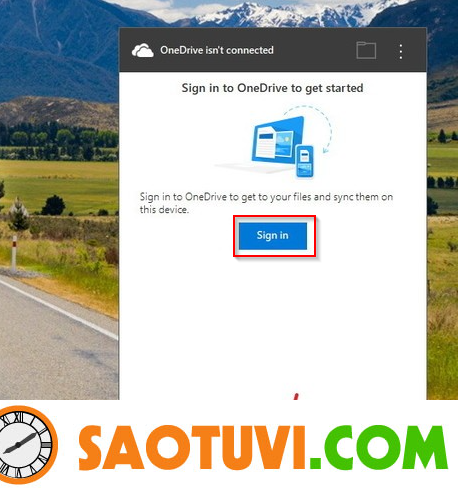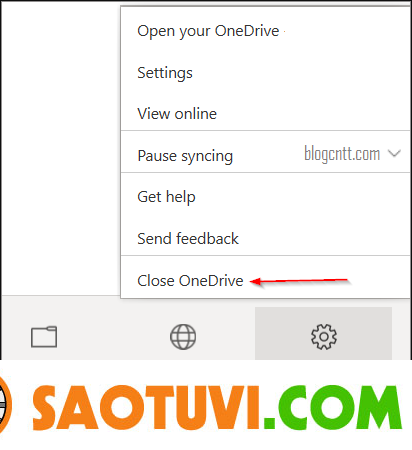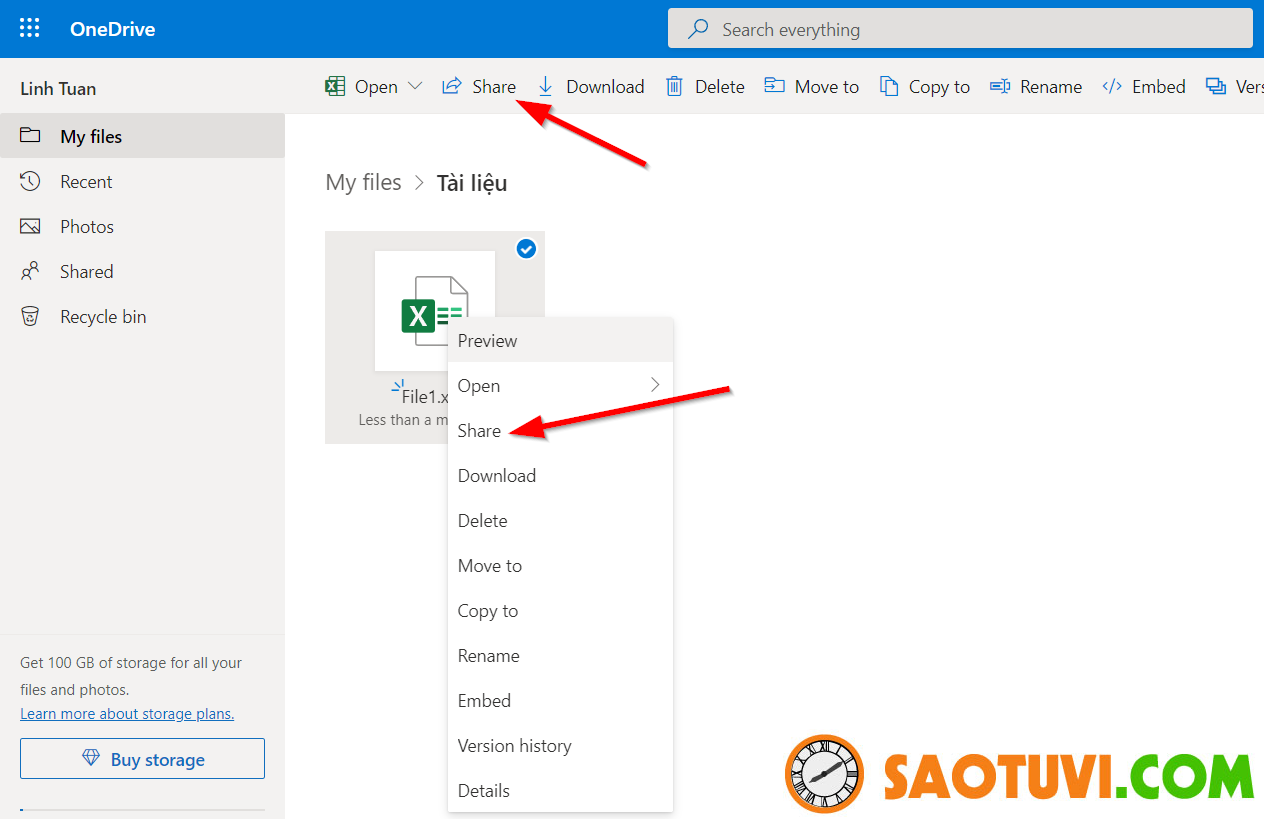OneDrive là dịch vụ lưu trữ đám mây của Microsoft, cho phép người dùng dễ dàng chỉnh sửa, tạo và thao tác trên tài liệu từ bất cứ đâu qua internet. Dịch vụ này là một trong những dịch vụ đám mấy tốt nhất hiện nay, nhưng giống như mọi dịch vụ đám mây khác, OneDrive đôi khi dễ bị lỗi.
Trong hầu hết các trường hợp, OneDrive bị kẹt khi đồng bộ hóa. Thời gian phản hồi chậm và độ trễ đôi khi có thể thực sự gây khó chịu, đó là lý do tại sao bạn muốn cài đặt lại ứng dụng OneDrive để loại bỏ các lỗi đó.
Trong bài viết này, chúng tôi sẽ hướng dẫn bạn cách gỡ cài đặt / cài đặt lại OneDrive trên PC với một vài bước đơn giản.
Cách cài đặt lại Microsoft OneDrive trên Windows 10
Bước 1. Reset OneDrive Cache.
Phương pháp phổ biến để khắc phục sự cố đồng bộ OneDrive là đặt lại bộ nhớ đệm của OneDrive. Nhưng trước khi reset lại OneDrive, điều quan trọng cần lưu ý là khi bạn đặt lại OneDrive, bạn sẽ phải đồng bộ lại tất cả các tệp OneDrive của mình. Do đó, quá trình này có thể mất khá nhiều thời gian và tiêu tốn khá nhiều băng thông.
Để reset OneDrive, ta làm như sau:
1. Nhấn vào OneDrive icon trên thanh taskbar và chọn Help & Settings. sau đó nhấn vào Close OneDrive để đóng nó lại.
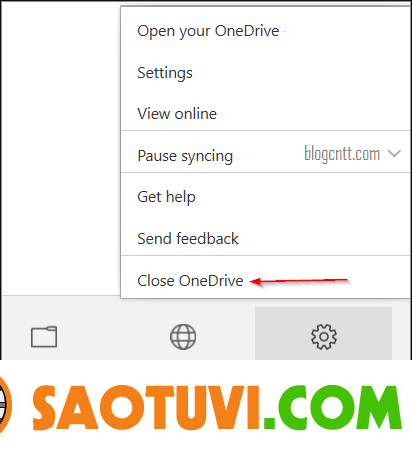
2. Nhấn tổ hợp phím Windows +R để mở hộp thoại run.
3. Nhập vào dòng lệnh sau rồi nhấn Enter:
%localappdata%MicrosoftOneDriveonedrive.exe /reset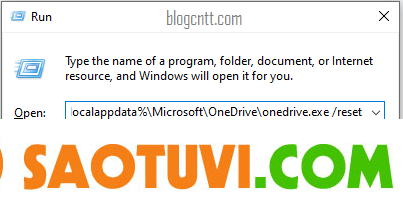
* Lưu ý: Nếu bạn nhận thấy lỗi “Windows không thể tìm thấy…”, sau khi thực hiện lệnh, hãy thử thực hiện các lệnh dưới đây,
Với Windows 32-bit:
C:Program FilesMicrosoft OneDriveonedrive.exe /resetVới Windows 64-bit:
C:Program Files (x86)Microsoft OneDriveonedrive.exe /reset4. Thao tác này sẽ reset lại OneDrive trên Windows 10. Bây giờ, hãy nhập “OneDrive” vào ô tìm kiếm và nhấp vào Open để mở lại OneDrive.
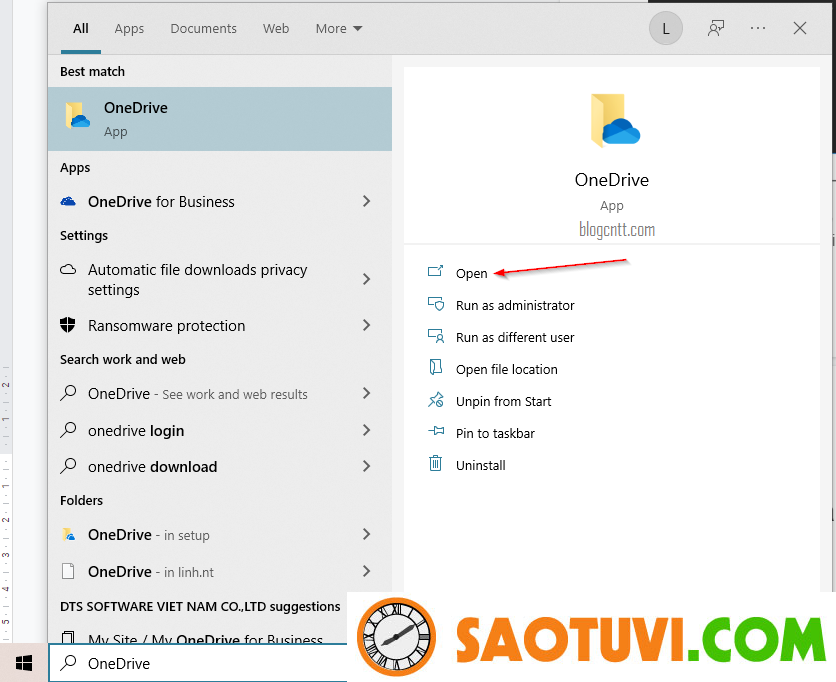
5. Nếu bạn vẫn gặp sự cố với OneDrive, hãy tiến hành các bước bên dưới để gỡ cài đặt và cài đặt lại ứng dụng OneDrive.
Bước 2. Gỡ cài đặt OneDrive khỏi Windows 10.
Nếu bạn vẫn gặp sự cố trong OneDrive hoặc nếu bạn đã chuyển sang các nền tảng lưu trữ đám mây khác và không sử dụng OneDrive nữa, hãy xóa nó khỏi hệ thống của bạn. Cách xóa OneDrive như sau:
1. Nhập Apps & features vào ô tìm kiếm trên Taskbar và chọn Open. (Hoặc vào Start > Settings > Apps > Apps & features)
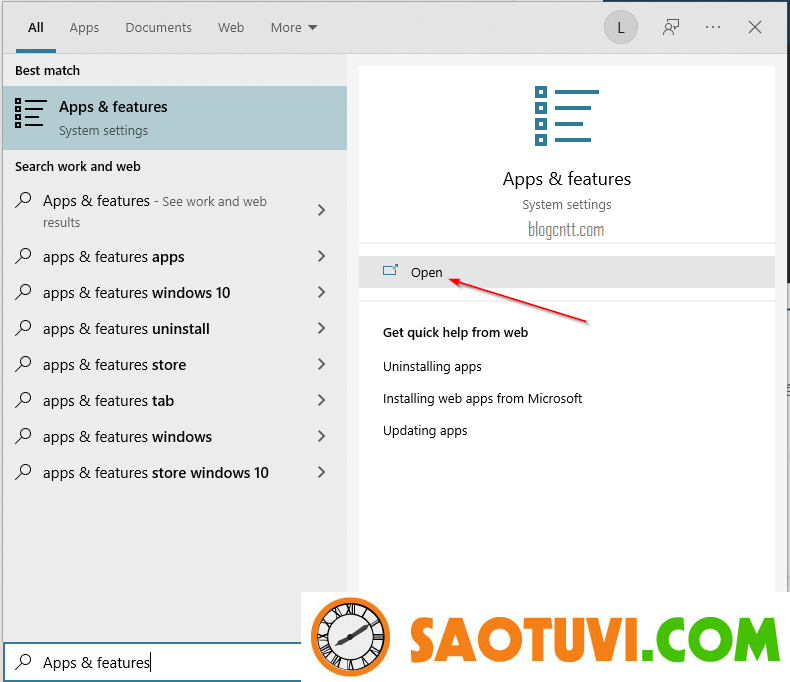
2. Trong cửa sổ mới mở lên,tìm ứng dụng OneDrive trong danh sách các ứng dụng đã cài đặt.
3. Nhấn vào nút Uninstal rồi chọn Yes (Nếu được hỏi)
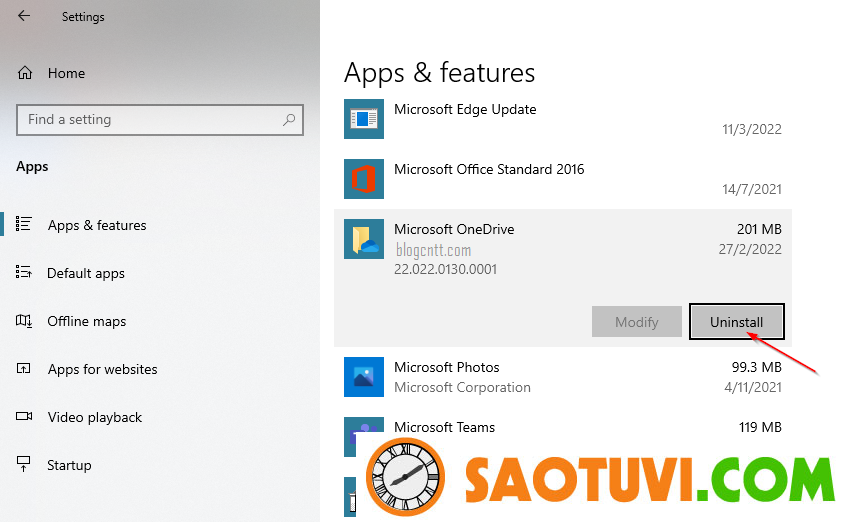
4. Vậy là bạn đã gỡ cài đặt thành công OneDrive khỏi Windows 10.
Bước 3. Cài đặt lại OneDrive trên Windows 10.
Nếu bạn muốn cài đặt lại OneDrive sau khi xóa, hãy làm như sau:
1. Download OneDrive về máy tính của bạn
(Link dowload: https://www.microsoft.com/en/microsoft-365/onedrive/download)
2. Chạy “OneDriveSetip.exe” và làm theo các bước để cài đặt OneDrive trên máy tính của bạn.
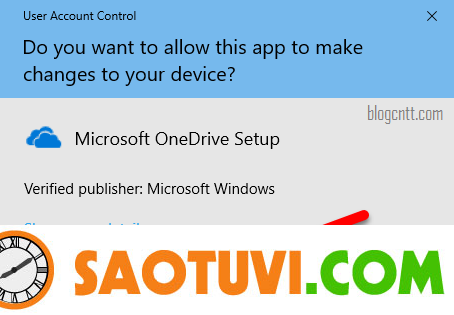
3. Khi quá trình cài đặt hoàn tất, hãy nhấp vào biểu tượng OneDrive và nhấp vào Sign In để đăng nhập vào tài khoản OneDrive (Microsoft) của bạn.